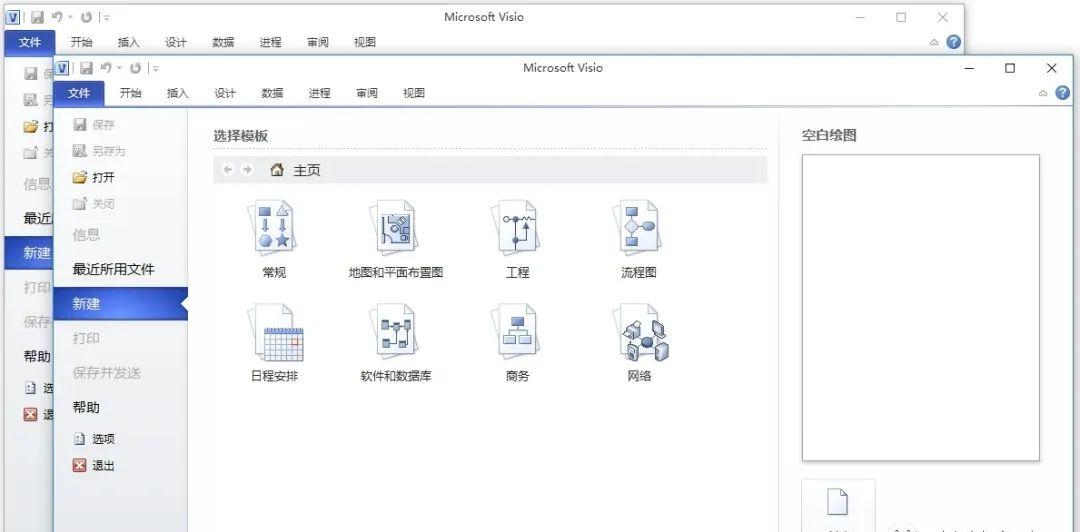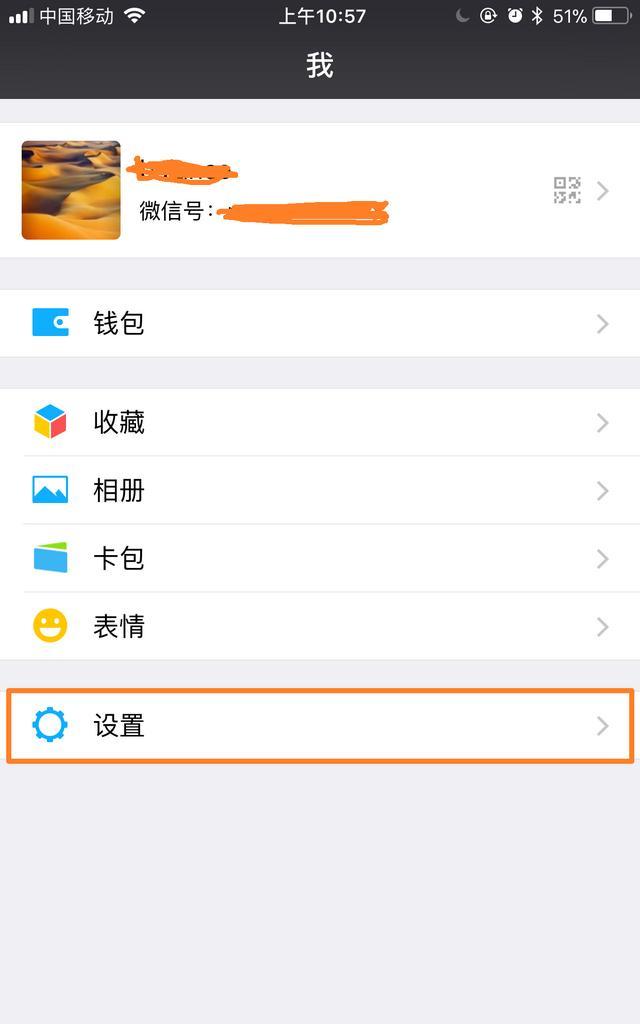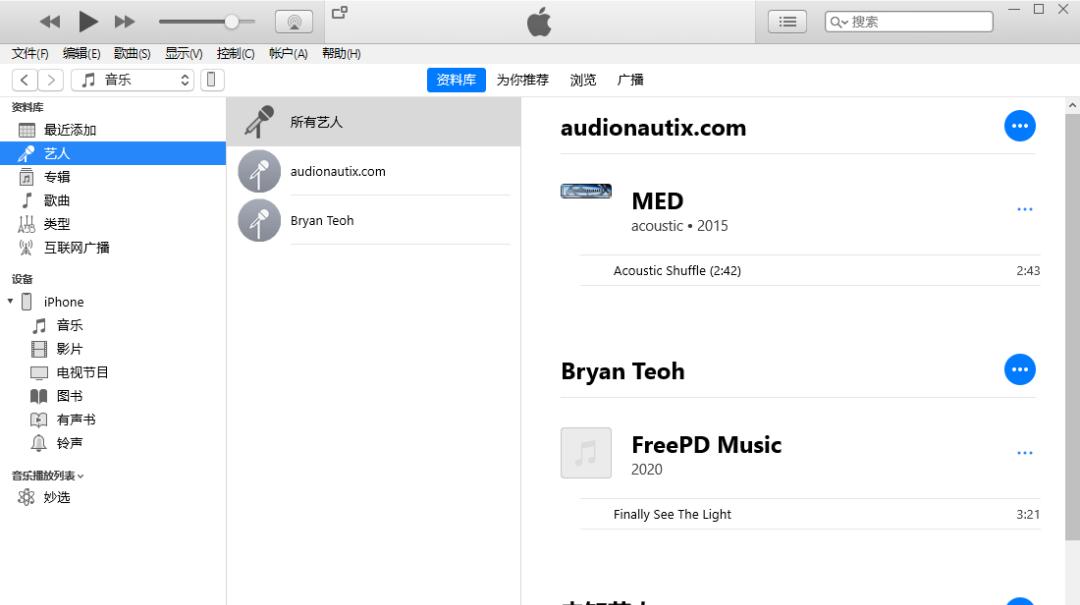Wifi其实就是我们常说的无线网络上网。无线保真信号也是由有线网提供的,比如家里的ADSL,小区宽带等,只要接一个无线路由器,就可以把有线信号转换成无线保真信号。
下面,我们就来看看笔记本连接wifi教程。
win7系统笔记本连接wifi
5、选择“连接到Internet”。
6、win7会自动搜索到相应的的无线网络,点其中信号最好的网络“连接”后输入密码,如果该wifi没有设置密码。直接连接就可以上网了。
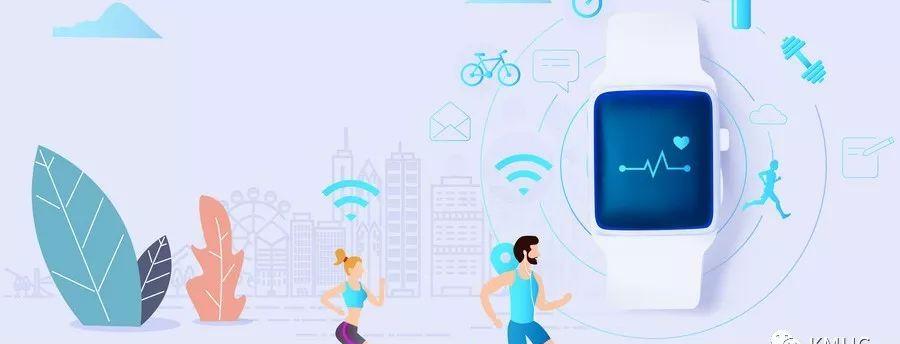
win8系统笔记本连接wifi
1、Windows8在无线网络连接上的改动幅度是比较大的,抛弃了传统的弹出式窗口,采用右侧边栏的方式进行网络连接。首先单击托盘中的网络图标,在弹出的右侧网络边栏中查看飞行模式是否开启,如果开启则需要关闭它。然后在WiFi中找到私有的无线网络SSID(无线网络广播名称),单击“连接”。
2、在白色方框中输入该私有无线网络的安全密钥,如果担心输入错误,可以单击右侧的眼睛图标查看输入的内容,确认无误后单击“下一步”。
3、如果网络安全密钥输入正确,此时计算机已经能够通过无线网络连接到网络了,即可开始使用。当然,无线网络连接还有最后一步,是否启用电脑之间的共享并连接 到此网络上的设备。一般情况下如果有两台或两台以上计算机连接到无线网络,并且需要进行文件、打印机等设备的共享是,单击第二项“是,启用共享并连接到设备用于家庭或工作网络”,否则单击第一项“否,不启用共享或连接到设备用于公共场所的网络”。
如果家庭中使用wifi,尽量把wifi密码设置的更为复杂,可以防止别人蹭网,导致上网太慢的问题。